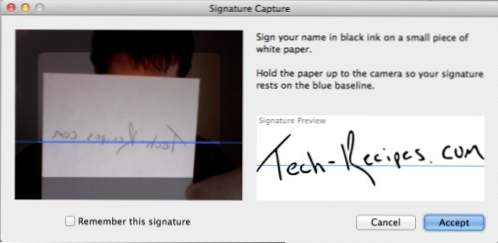
De nombreux fichiers PDF ont finalement besoin d’une vraie signature. Souvent, les gens imprimaient la page, la signaient, la numérisaient à nouveau, puis l'envoyaient par courriel. Quel gâchis! Cependant, pour beaucoup de gens, essayer de numériser une signature puis de la coller dans le fichier était encore plus difficile. Avec OS X Lion, Apple a ajouté un moyen extrêmement simple d’ajouter des signatures aux fichiers PDF. Voici les instructions étape par étape pour le faire.
J'aime cette idée. OS X Lion vous permet d'utiliser une caméra Web numérique (comme la caméra intégrée à votre macbook) pour ajouter une signature à tout document PDF.
1. Ouvrez le PDF qui nécessite la signature
2. Cliquez sur le Annoter onglet pour afficher la barre d'outils d'annotation
3. Sélectionnez le Signature bouton

4. Si vous n'avez pas encore de signature chargée, cliquez sur le bouton Ajouter une signature sélection
5. Tenez un morceau de papier blanc avec votre signature
6. Cliquez sur le Acceptez bouton quand ça a l'air correct
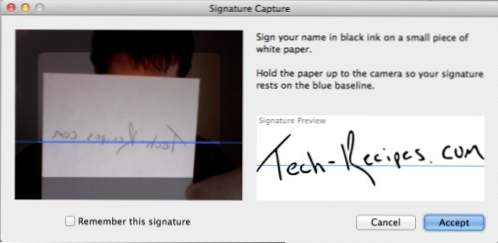
7. Cliquez dans votre document à l'endroit où vous souhaitez que la signature et faites glisser pour redimensionner.
Une fois la signature chargée, il vous suffit de cliquer sur le bouton Signature, puis de cliquer où vous le souhaitez dans le fichier PDF.
Si vous souhaitez modifier, modifier ou ajouter de nouvelles signatures, cliquez sur le bouton Gérer les signatures… ou dans le menu Aperçu, sélectionnez Préférences -> Signature languette.


